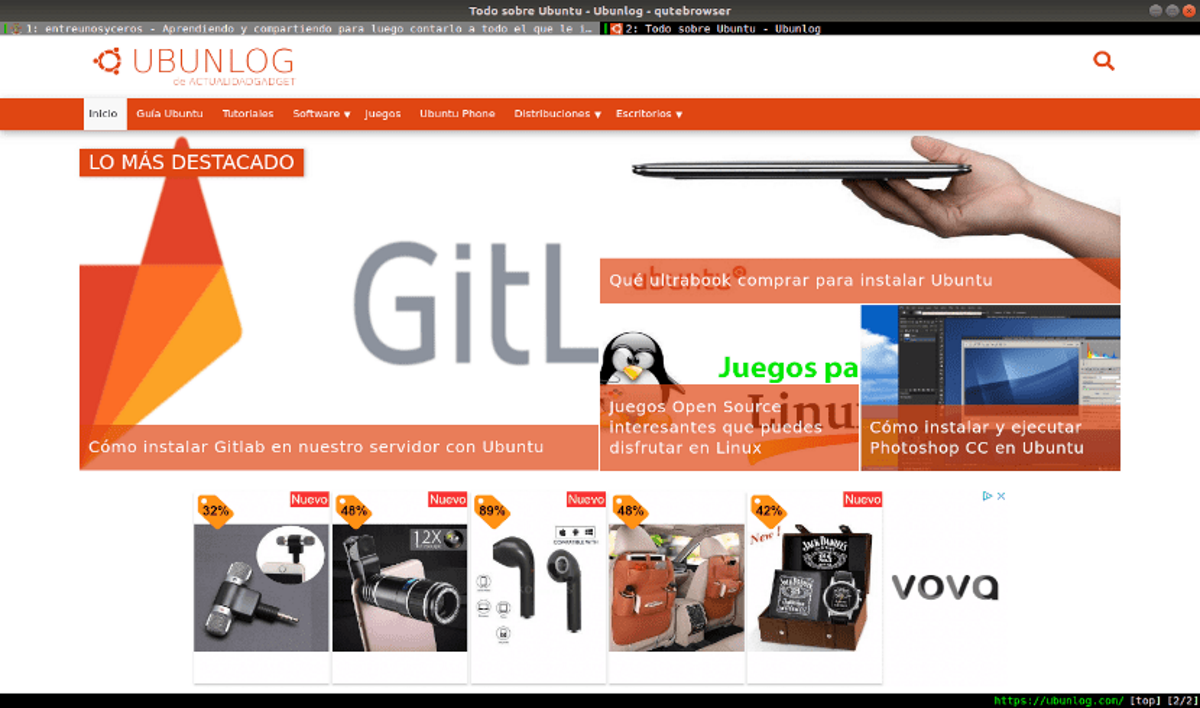
La nueva versión del navegador web qutebrowser 2.0 ya fue liberada y en la nueva versión se destaca que se integró un nuevo sistema de bloqueo de anuncios, asi como también la adición de nuevos comandos y otros cambios más.
Para quienes desconocen del navegador deben saber que este proporciona una interfaz gráfica mínima que no distrae de la visualización del contenido, y un sistema de navegación al estilo del editor de texto Vim, construido completamente con atajos de teclado.
El navegador admite un sistema de pestañas, administrador de descargas, modo de navegación privada, visor de PDF integrado (pdf.js), sistema de bloqueo de anuncios, interfaz para ver el historial de navegación.
El desplazamiento por la página se realiza mediante las teclas «hjkl», para abrir una nueva página se puede presionar «o», el cambio entre pestañas se realiza mediante las teclas «J» y «K» o «Alt-tabulador numérico».
Principales novedades de qutebrowser 2.0
En esta nueva versión de qutebrowser 2.0 cambió a una nueva biblioteca de bloqueo de anuncios desarrollada por el proyecto Brave, está escrita en el lenguaje Rust y es compatible con listas de bloqueo de estilo AdBlock Plus (por ejemplo, EasyList).
La biblioteca se activa solo si la biblioteca adblock Python está presente; de lo contrario, se usa el bloqueador anterior que funciona en el nivel de bloqueo del host. Para seleccionar el modo de bloqueo de anuncios, se ofrece la configuración content.blocking.method.
Además en qutebrowser 2.0 podremos encontrar que la composición incluye nuevos userscripts: kodi para reproducir videos en Kodi, qr para generar el código QR de la URL actual, add-nextcloud-bookmarks y add-nextcloud-cookbook para crear marcadores y recetas en las aplicaciones Nextcloud Bookmarks y Cookbook.
Otro de los cambios que se destaca de esta nueva versión, es que se agregó un nuevo comando: «bookmark-list» para mostrar la lista de marcadores (se puede usar en lugar de la URL qute: // marcadores).
Y en la configuración qt.workarounds.remove_service_workers para eliminar el contenido del directorio «Service Workers» en cada inicio.
De los demás cambios que se destacan de la nueva versión:
- Se eliminaron las bibliotecas cssutils, attrs y pypeg2 de las dependencias.
- Se eliminó la compatibilidad con ensamblados binarios para Windows 7 y macOS 10.13 High Sierra.
Para unificar los nombres, se han renombrado muchos comandos, por ejemplo, ejecutar-macro -> macro-ejecutar, grabar-macro -> búfer de macro-registro -> seleccionar tabulación, etc.
Selección de archivos agregados. * Configuración para conectar una interfaz de selección de archivos externa (por ejemplo, ranger o vifm).
Se agregó el elemento «Copiar URL» al menú.
Se han aumentado los requisitos de dependencia, por ejemplo, ahora se requiere Python 3.6.1, Qt 5.12 y PyQt 5.12 para funcionar.
Finalmente si quieres conocer más al respecto sobre esta nueva versión o sobre el navegador, puedes consultar los detalles en su sitio web oficial. El enlace es este.
¿Como instalar Qutebrowser en Ubuntu y derivados?
Para quienes estén interesados en poder probar este navegador web, deben saber que la instalación en Ubuntu así como en sus derivados es bastante sencilla, ya que el paquete se encuentra dentro de los repositorios de Ubuntu
Para realizar la instalación del navegador simplemente tenemos que abrir una terminal ( puedes hacerlo con la combinación de teclas Ctrl+Alt+T) y escribimos en ella el siguiente comando:
sudo apt update
Y ahora podremos pasar instalar el navegador con el siguiente comando:
sudo apt install qutebrowser -y
Y listo con ello ya podrás comenzar a utilizar este navegador en tu sistema.
Otro método de instalación y para quienes estén interesados en poder probar la nueva version (ya que los paquetes más nuevos tardan más tiempo en ser actualizados en los repositorios de Ubuntu)
Podremos realizar la instalación del navegador desde el código fuente el cual podemos obtener desde la página de lanzamientos.
Allí nos descargaremos el paquete Source code (Zip) y lo descomprimiremos en nuestro equipo. Para ejecutar el navegador, basta con entrar a la carpeta y ejecutar los siguientes comandos:
sudo apt install python3-pip pip3 install --user pyqt5 pypeg2 jinja2 pygments sudo apt-get install python3-venv sudo apt install python3-pyqt5.qtwebengine python3 scripts/mkvenv.py
Y podremos ejecutar el navegador con el siguiente comando:
python3 qutebrowser.py